999宝藏网旗舰版Win10系统设置定时关机的方法
发布日期:2018-03-19 10:36 作者:深度技术 来源:www.shenduwin10.com
现在使用win10深度技术旗舰版系统已经逐渐成为了主流了,界面的酷炫和功能的强大深受用户的喜欢,对于习惯了xp新萝卜家园旗舰版系统的人刚使用win10新萝卜花园旗舰版系统估计还是有点陌生,比如有不少用户有时候看电视或者下载东西之后,有时候没空希望能够让电脑自己自动关机一下,很多用户就不知所措该怎么设置,那现在小编就跟大家介绍一下win10系统设置定时关机的方法吧。
1、首先点击电脑桌面上的“开始”按钮,在开始菜单中依次选择“附件--系统工具”;

1、首先点击电脑桌面上的“开始”按钮,在开始菜单中依次选择“附件--系统工具”;

2、在系统工具文件夹下选择“任务计划程序”选项;
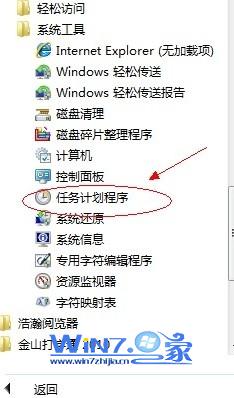 3、接着在任务计划程序窗口的右侧中选择“创立基本任务”;
3、接着在任务计划程序窗口的右侧中选择“创立基本任务”;
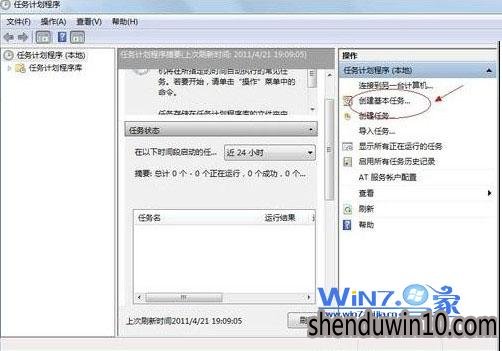 4、再双击基本任务向导窗口中的名称中填入你想填的名字,比如填写“定时关机”;
4、再双击基本任务向导窗口中的名称中填入你想填的名字,比如填写“定时关机”;
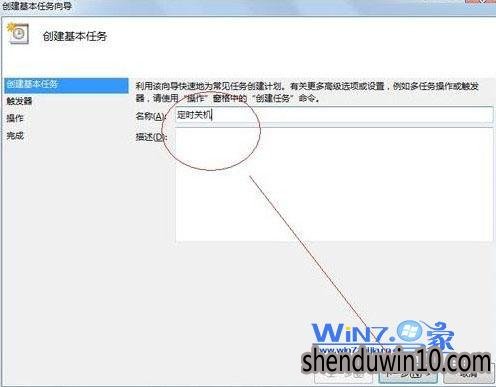
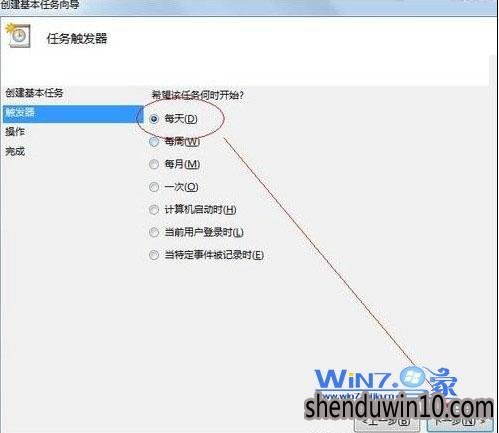
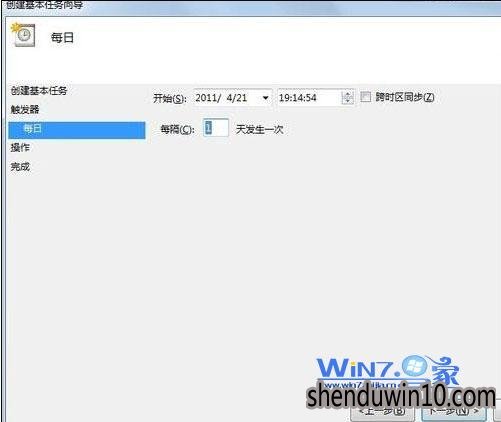
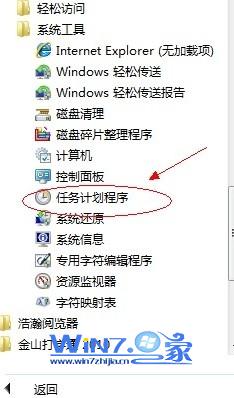 3、接着在任务计划程序窗口的右侧中选择“创立基本任务”;
3、接着在任务计划程序窗口的右侧中选择“创立基本任务”;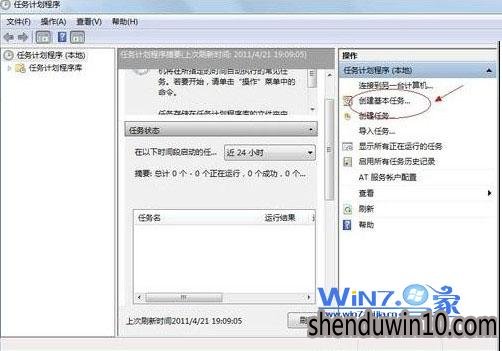 4、再双击基本任务向导窗口中的名称中填入你想填的名字,比如填写“定时关机”;
4、再双击基本任务向导窗口中的名称中填入你想填的名字,比如填写“定时关机”;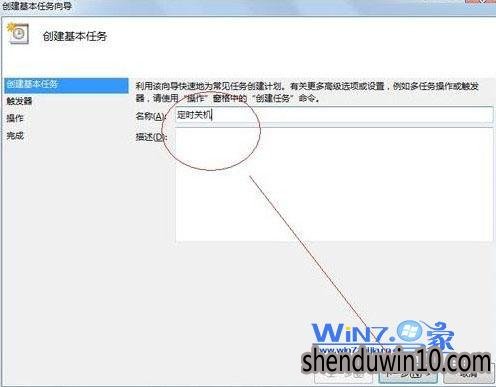
5、然后点击触发器栏目,挑选你想要任务执行的时间,关于每天都要定时关机的能够挑选“每天”;关于每个星期中有几天不须要关机的能够挑选“星期”;
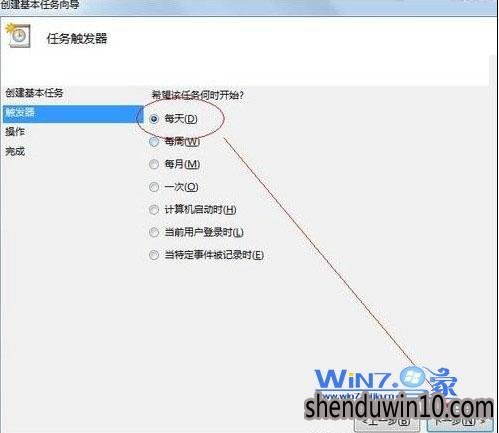
6、然后在选择的时间里面可以自主填写你希望的每隔几天发生一次,点击“下一步”直至完成,这样就完成定时设置了。
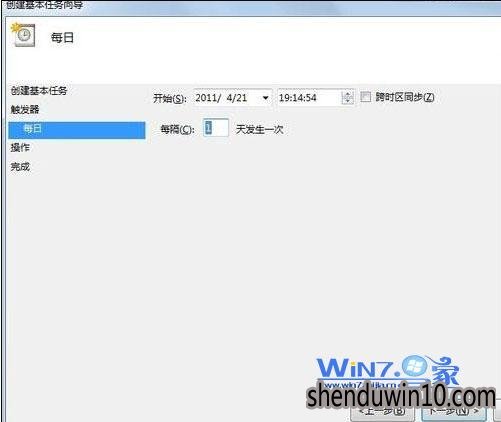
关于win10系统设置定时关机的方法小编就为大家介绍到这里了,如果你也想为你的电脑设置定时关机赶紧试试上面的方法吧,希望对你们有所帮助哦。
精品APP推荐
EX安全卫士 V6.0.3
翼年代win8动漫主题
思维快车 V2.7 绿色版
地板换色系统 V1.0 绿色版
Doxillion V2.22
u老九u盘启动盘制作工具 v7.0 UEFI版
清新绿色四月日历Win8主题
风一样的女子田雨橙W8桌面
Process Hacker(查看进程软件) V2.39.124 汉化绿色版
优码计件工资软件 V9.3.8
淘宝买家卖家帐号采集 V1.5.6.0
点聚电子印章制章软件 V6.0 绿色版
海蓝天空清爽Win8主题
Ghost小助手
foxy 2013 v2.0.14 中文绿色版
彩影ARP防火墙 V6.0.2 破解版
游行变速器 V6.9 绿色版
慵懒狗狗趴地板Win8主题
PC Lighthouse v2.0 绿色特别版
IE卸载工具 V2.10 绿色版
- 专题推荐
- 深度技术系统推荐
- 1深度技术Ghost Win10 (64位) 经典装机版V2017.07月(免激活)
- 2深度技术Ghost Win10 x64位 多驱动纯净版2019V08(绝对激活)
- 3萝卜家园Windows11 体验装机版64位 2021.09
- 4深度技术 Ghost Win10 x86 装机版 2016年05月
- 5深度技术Ghost Win10 x64位 完美纯净版2019年05月(无需激活)
- 6深度技术Ghost Win10 x64位 特别纯净版v2018.01(绝对激活)
- 7深度技术Ghost Win10 X32位 完美装机版2017.09月(免激活)
- 8深度技术 Ghost Win10 32位 装机版 V2016.09(免激活)
- 9深度技术Ghost Win10 X64 精选纯净版2021v03(激活版)
- 10深度技术Ghost Win10 X32增强修正版2017V01(绝对激活)
- 深度技术系统教程推荐

